Microsoft SQL Server 2005 安装向导
1、安装SQLSERVER2005前的注意事项(1)、安装IIS,打开控制面板,点“添加或删除程序”,点“添加/删除Windows组件(A)”,把“Internet 信息貅冥尜坼服务(IIS)”前面的勾选框的勾选上,点“下一步”,完成。或下载安装包: http://www.microsoft.com/download/en/details.aspx?displaylang=en&id=17275(2)、安装.Net Framework3.5,当然SQL也会装,但是为了安全起见提前安装是有好处的。下载地址:http://www.microsoft.com/zh-cn/download/details.aspx?id=21
2、点击安装包setup开始安装“下一步”



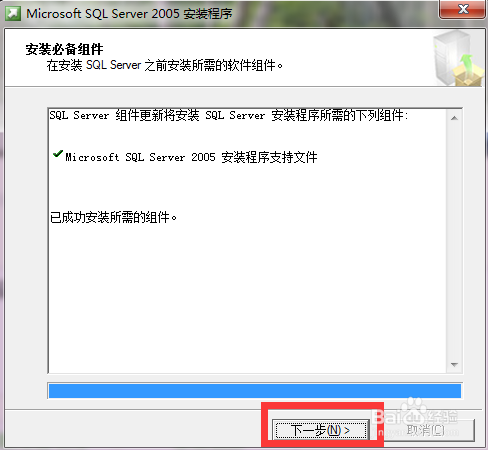

3、遇到下面问题需安装Internet 信息服务(IIS),然后“下一步”
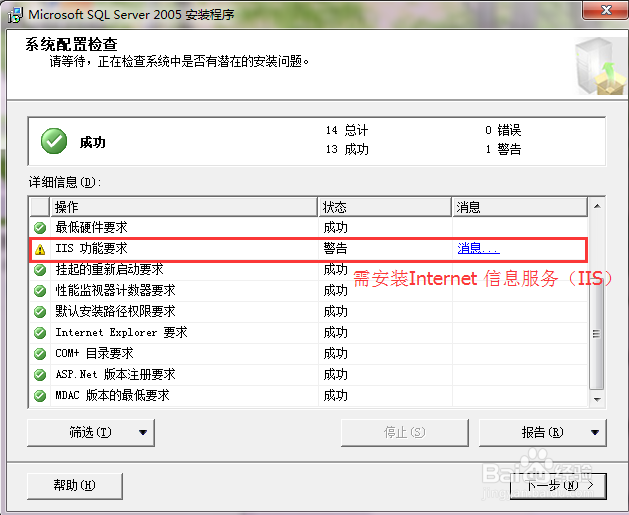
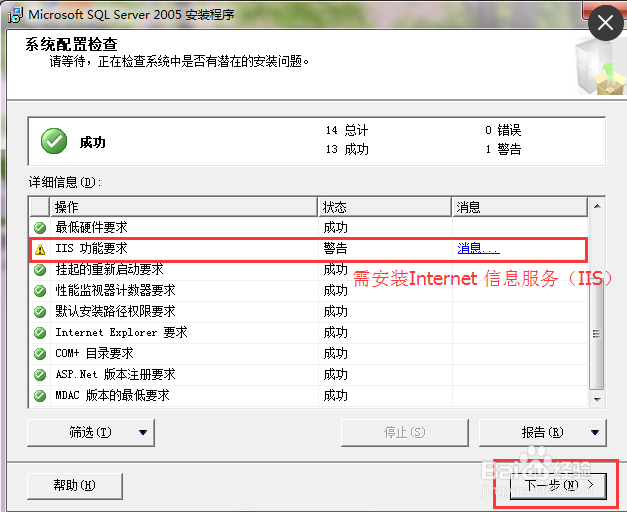
4、直接“下一步”

5、下面这一步,至少要把第一项选中,如果还想在用SQL SERVER2005中查看帮助信息,则要将最后一项选中,其它的选项视情况可选中!建议点击高级选项把安装路径改到D盘

6、这一步最好不要选默认殂翼瑟擀实例,如果你原来有sql server,你选了默认的实例后,将会指向sql server的实例,这样会对后续使用SQL2005很不利,如果迨藻悃顼没有安装sql server就选择默认,记住默认的就是最好的。
7、情况一:默认实例下,由于安装vs2005时默认安装了sqlserver2005 express所以无法安装,将出现以下画面。直接点击下一步

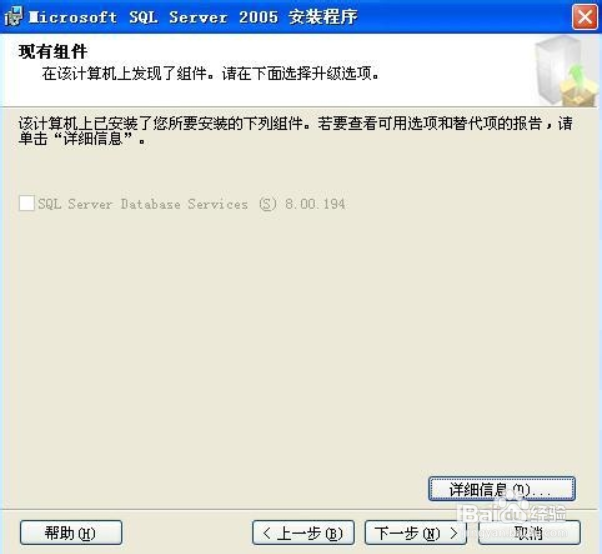
8、情况二:选择“命名实例”下一步


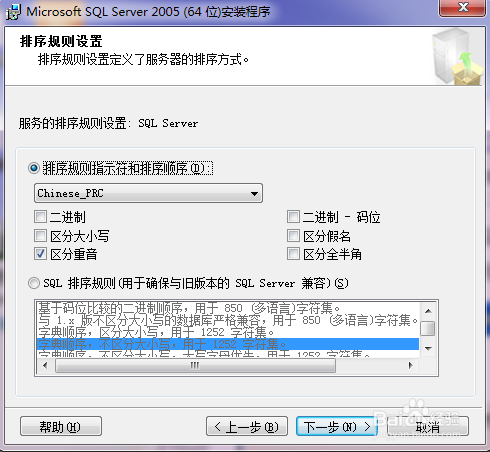

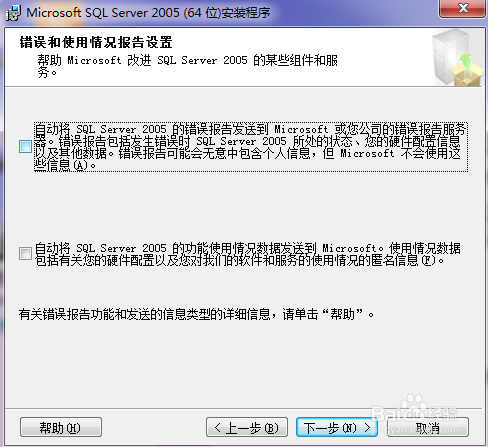

9、安装进度,直到安装完成。

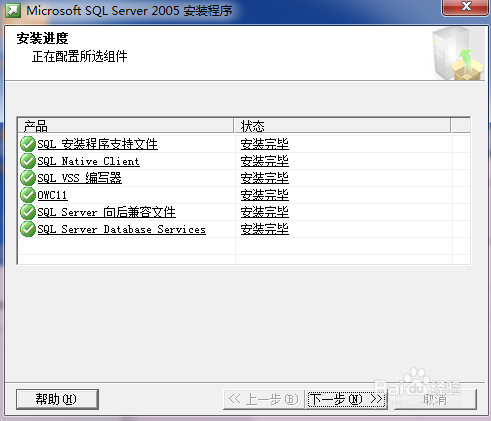

10、完成后,重启电脑,就可以运行SQL Server 2005 了